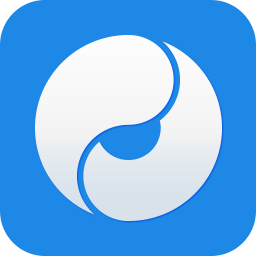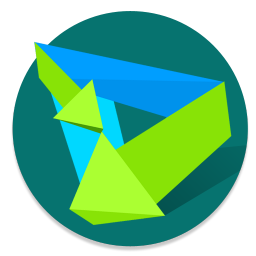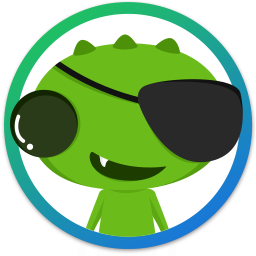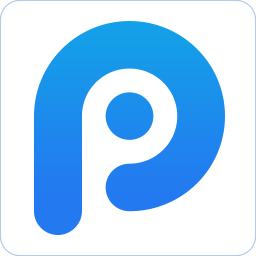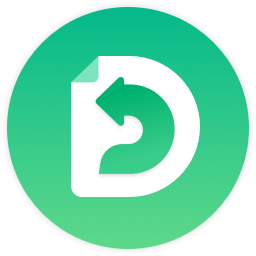
AnyDroid(安卓设备助手)
v7.3.0.20200909 官方版大小:121.3 MB 更新:2024/12/06
类别:其他软件系统:WinAll
分类分类
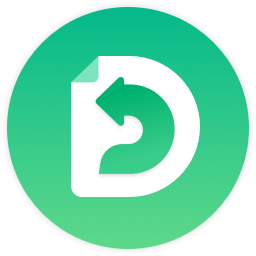
大小:121.3 MB 更新:2024/12/06
类别:其他软件系统:WinAll
AnyDroid是一款非常专业的安卓设备数据传输助手软件,该软件能够直接将电脑和安卓设备连接起来,通过电脑来管理安卓设备,该软件支持文件一键管理、个人数据管理、音频管理、照片管理、视频管理等多种功能,足以满足用户设备的任何管理操作;AnyDroid这款安卓设备助手软件无需USB数据线连接,可通过WIFI即可连接并对设备进行操作使用,该软件是基于桌面开发的软件,用户可以根据需要操作的功能进行软件操作,非常方便好用,有需要的用户可以下载进行使用。

一键式文件管理
通过AnyDroid,您只需单击一下即可将设备上存储的所有Android内容导出到计算机。
AnyDroid允许您单击几下即可将计算机上的所有媒体文件导入Android设备。
AnyDroid帮助管理所有文件或文件夹-包括将文件传输到计算机,从计算机添加文件等。
个人数据管理
AnyDroid帮助在Android设备之间将联系人转移到计算机,并将联系人从计算机添加到Android设备。
AnyDroid使您可以轻松地将消息导出到计算机或在Android设备之间传输消息。
AnyDroid允许您以简单的方式将呼叫日志传输到计算机或在Android设备之间。
AnyDroid允许您将日历导出到Android设备之间的计算机,并删除不需要的日历。
AnyDroid使您可以在Android设备之间将应用程序传输到计算机,以及将应用程序从计算机导入到设备。
AnyDroid帮助您将apk文件传输到计算机,删除不需要的apk文件。
AnyDroid允许您在Android设备之间将文档传输到计算机,并从计算机到设备导入文档。
AnyDroid帮助将设备上的压缩文件传输到计算机或Android设备之间。
音频管理
AnyDroid帮助将设备上的音乐传输到计算机上或在Android设备之间传输。
AnyDroid使您可以将铃声从Android设备传输到计算机。
照片管理
AnyDroid使您可以将Android照片在Android设备之间导出到计算机。
视频管理
AnyDroid使您能够从Android设备传输视频,反之亦然,删除不需要的视频等等。
所有案例所需的唯一Android管理器
从数据管理到跨设备传输,您可以随时随地以自己喜欢的方式完全控制Android内容。
受控的媒体收藏
您的手机挤满了不断增长的媒体,AnyDroid可以控制它们,以免您陷入混乱。只需单击一下即可备份照片和相册,以保留您的回忆。因此,您可以腾出空间来享受更多的生活时光。想要随身携带音乐收藏品,还是在计算机的大屏幕上欣赏通过手机拍摄的视频?轻按一下即可。
个人连接的安全性
随着联系人和消息将您与您关心的所有人联系起来,AnyDroid确保您的连接安全。您可以将联系人备份为首选格式,以备将来使用。从计算机浏览消息和附件,并安全地保存宝贵的对话。或者,将它们一次移动到新手机上。您的联系始终唾手可得。
应用程序和所有文件,已处理
AnyDroid可处理手机上几乎所有类型的文件。它使您可以瞬间安装,卸载和备份一堆应用程序。轻松按类别浏览文件。通过搜索关键字快速找到想要的内容。将分散的文件分类到文件夹中以保持整洁。您将体验到有史以来最全面,最舒适的内容管理。
整个内容的深度管理
无论您是要转移,组织还是备份电话,AnyDroid都可为您服务。无论您要管理照片,音乐,联系人,消息或任何其他数据和文件,AnyDroid都可以轻松到达那里。只需单击几下即可使您的内容丰富,有条理和安全。
具有更轻便的体验的即时传输
需要在手机中添加新的歌曲或视频或将拍摄的照片导出到计算机吗?AnyDroid给您带来更轻松的体验。无需在PC / Mac上安装任何程序。无需USB电缆。跳过繁琐的过程。只需扫描QR码,即可立即开始传输文件。
电话之间的直接文件共享
AnyDroid使文件共享变得容易。只需在两部手机上安装AnyDroid应用程序,它们即可直接通信。无论您是想与家人共享照片,与朋友共享有趣的视频还是将文档发送给您的同事,文件都将快速飞到您想要的目的地。
将宝贵的回忆带到新手机上
切换到新手机并不一定意味着将您的宝贵回忆留在后面。使用AnyDroid,您可以无缝,安全,快速地移动所有必需品。朋友和家人的联系人,生活照,要保留的消息,喜欢听的歌曲,甚至是您每天需要使用的应用程序。您喜欢的所有东西都可以在新手机上找到-无论是旧的Android手机还是iPhone,甚至是iTunes和iCloud。
新世界视频和音乐,就在你的手
你喜欢看视频,听音乐,所以AnyDroid带来的娱乐世界在你手中。您可以从1000多个站点下载喜欢的电影,电视节目和歌曲。选择您喜欢的格式和质量,然后将其直接保存到手机中。不必担心兼容性问题,因为所有不兼容的视频和音乐都将自动转换为广泛支持的MP4或MP3。现在,在您每天上下班,长途或感到无聊时,您始终可以享受到很多乐趣。
1、完成软件下载并双击软件进入软件数据传输操作页面,该页面可以进行设备连接并进行数据传输

2、完成设备连接即可对设备数据进行扫描,完成扫描后即可进行文件显示

3、点击文件即可进入文件管理页面进行文件浏览,同时该页面还可以进行文件搜索、添加等操作

4、点击软件设置按钮弹出软件设置弹框,点击语言设置可以设置软件语言显示

5、点击支持可以进行软件传输文件保存路径设置,同时可以设置文件保存格式

6、点击文件传输进入文件传输类型选择页面,点击勾选文件类型然后点击下一步即可进行文件传输操作

7、文件传输过程中需要一定的时间,请耐心等待片刻即可完成数据传输

8、数据传输完成后可以点击传输文件就那些浏览查看,同时可以对文件进行简单的编辑操作

AnyDroid是基于桌面的软件。请在您的计算机上安装并启动它。然后,请在成功安装后连接您的Android或iOS设备。之后,您将看到如下主界面。然后,您可以根据需要单击按钮以全屏显示AnyDroid。检查不同的功能图标以选择所需的功能。
在特定的文件管理界面中,您可以根据需要通过单击右上角的功能按钮来管理文件。
AnyDroid支持多个设备连接。
设定值
为了充分利用AnyDroid,请在使用前学习如何设置AnyDroid。目前,AnyDroid支持6种语言(英语,日语,德语,法语,西班牙语和阿拉伯语)。首次启动AnyDroid或从菜单栏中更改语言时,可以选择首选语言。
您可以设置个人数据的导出路径和输出格式,包括联系人,呼叫日志,日历和消息。
连接
USB连接
使用USB电缆将设备连接到计算机后,AnyDroid将自动检测您的设备。
如果AnyDroid无法通过USB连接检测到Android设备,请参阅此帖子以解决此问题。
Wi-Fi连接
如果您不想打开USB调试选项并在计算机上安装USB驱动程序,请尝试使用Wi-Fi连接将手机连接到计算机。请使用手机上的AnyDroid App扫描以下界面上的QR码。
检测到设备后,将显示以下界面:
如果您尚未在手机上安装AnyDroid App,请首先单击“未安装应用程序”选项进行安装。
奇兔刷机 其他软件97.328.4.2.5
详情好用助手 其他软件1.7 MB1.1 官方版
详情太极刷机大师 其他软件6.27 MB2.0.2.51337 官方版
详情口袋助手 其他软件4.09 MB1.0.0.28 官方版
详情iExplorer 其他软件9.88 MB3.8.8.0 官方版
详情3K助手 其他软件10.26 MB1.2.0.1 官方版
详情Miflash 其他软件25.96 MB20150601 免费版
详情PhoneClean 其他软件828 KB4.0.1 免费版
详情iphone铃声助手 其他软件9.28 MB1.0.8.2138 官方版
详情酷七Lumia刷机助手 其他软件5 MB2.6 官方版
详情甜椒刷机助手 其他软件16.53 MB3.6.0.4 电脑版
详情PP安卓助手 其他软件30.31 MB1.8.0.1207 官方版
详情rsd刷机工具 其他软件5.84 MB6.1.4 官方版
详情Wondershare Dr.Fone for iOS 其他软件543 KB6.2.0 官方版
详情18助手 其他软件67.42 MB3.0.7 官方版
详情天翼手机助手 其他软件57.89 MB2.8.2 官方版
详情爱思助手移动版安装工具 其他软件5.79 MB5.0.6 绿色版
详情Debloater 其他软件2.22 MB3.90 免费版
详情91手机助手安卓版 其他软件27.05 MB5.7.2.3013 官方版
详情云手机助手 其他软件31.98 MB3.6.0.6134 免费版
详情点击查看更多
iTunes 64位 其他软件191 MBv12.10.10.2 中文版
详情91手机助手安卓版 其他软件27.05 MB5.7.2.3013 官方版
详情楼月免费iTunes备份管理器 其他软件1.51 MB2.3 免费版
详情华为手机助手电脑版 其他软件46.2 MBv11.0.0.530 官方版
详情迅捷微信聊天记录查看器 其他软件38.05 MB2.1 官方版
详情iBackupBot 其他软件13.24 MB5.5.3 官方版
详情Total Control 其他软件101.37 MB6.1.0 官方版
详情小米驱动 其他软件8.29 MB官方版
详情爱思助手电脑版 其他软件118.17 MB7.95 官方版
详情fastboot 其他软件5.39 MB绿色版
详情odin刷机工具 其他软件953 KB3.09 汉化版
详情ROOT精灵 其他软件9.07 MB3.2.0 官方版
详情诺基亚pc套件 其他软件33.53 MB7.1.51.0 官方版
详情PP助手电脑版 其他软件44.06 MB5.9.7.4150 正式版
详情pp助手2.0 其他软件22.35 MB2.0.0.3636 官方版
详情PP助手3.0 其他软件43.96 MB3.2.3.2808 电脑版
详情刷机大师 其他软件45.12 MB4.1.9.21130 官方版
详情91助手v5 其他软件15.05 MB5.5.3.1510 官方版
详情eroot 其他软件10.37 MB1.3.4 官方版
详情androidtool.exe 其他软件869 KB2.25 官方版
详情点击查看更多
天天炸翻天手机版版本大全 休闲益智61.5MBv7.2.0
详情欢乐拼三张原版2025 休闲益智61.5MBv7.2.0
详情欢乐拼三张竖屏2025 休闲益智61.5MBv7.2.0
详情欢乐拼三张无限金币2025 休闲益智61.5MBv7.2.0
详情欢乐拼三张微信登录版2025 休闲益智61.5MBv7.2.0
详情jj游戏大厅2025 休闲益智61.5MBv7.2.0
详情欢乐拼三张所有版本2025 休闲益智61.5MBv7.2.0
详情欢乐拼三张红包版2025 休闲益智61.5MBv7.2.0
详情欢乐拼三张腾讯版手机版2025 休闲益智61.5MBv7.2.0
详情宁波游戏大厅奉化双扣2025 休闲益智61.5MBv7.2.0
详情发条娱乐6.2.3版本2025 休闲益智61.5MBv7.2.0
详情欢乐拼三张腾讯版2025 休闲益智61.5MBv7.2.0
详情欢乐拼三张手游专区2025 休闲益智61.5MBv7.2.0
详情欢乐拼三张无限钻石版2025 休闲益智61.5MBv7.2.0
详情够力奖表旧版免费下载 生活服务0MBv1.0
详情欢乐拼三张腾讯游戏2025 休闲益智61.5MBv7.2.0
详情欢乐拼三张好友房2025 休闲益智61.5MBv7.2.0
详情欢乐拼三张新版本2025 休闲益智61.5MBv7.2.0
详情欢乐拼三张新春版2025 休闲益智61.5MBv7.2.0
详情jj游戏平台2025 休闲益智61.5MBv7.2.0
详情点击查看更多